- SSL сертификат в Linux
- Настройка дополнительных полей SSL сертификата в Linux
- Запрос SSL сертификата в Linux
- Подпись ssl сертификата linux в доменном центре сертификации
- Другие полезные команды openssl
- Генерация и использование SSL-сертификатов в Linux
- Как SSL-сертификат помогает защитить данные?
- Общий порядок создания SSL-сертификата, ключи и подпись
- Подписание SSL-сертификатов
- Использование SSL-сертификатов для домена
- Заключение
- Настройка Apache + SSL для работы сайта по HTTPS
- Шаг 1. Создание сертификата
- Шаг 2. Установка модуля SSL для Apache
- Шаг 3. Настройка Apache
- Шаг 4. Проверка работоспособности
- Шаг 5. Настройка редиректа
- В конфигурационном файле
- В файле .htaccess
- Установка модуля rewrite
- Apache + NGINX
SSL сертификат в Linux
В интернет можно найти сотни статей о том как выпустить и устанавить ssl сертификат в linux. Эта шпаргалка из личного опыта, самое важное, что может пригодится для генерации сертификатов в корпоративной среде. А именно создание ключа, запроса сертификата, подпись сертификата доменным центром сертификации. Помимо этого сертификат должен отвечать современным требованиям браузеров, а поэтому содержать дополнительные поля.
Все команды и размещения конфигурационных файлов будут на примере дистрибутива Ubuntu. Шпаргалка в первую очередь для себя, ну и может кому будет полезна.
Настройка дополнительных полей SSL сертификата в Linux
Первым делом необходимо настроить список и значения дополнительных полей в сертификате, а именно Subject Alternative Names. Указывать их необходимо, чтобы избежать ошибки [missing_subjectAltName] и NET::ERR_CERT_COMMON_NAME_INVALID в Google Chrome и других браузерах. В данных полях необходимо перечислить все dns имена и ip адреса, по которым может быть открыт сайт.
Задаются параметры через файл /etc/ssl/openssl.cnf. Если у вас данный конфигурационный файл не изменялся то необходимо внести следующие изменения:
- В разделе [req] добавить строку: req_extensions = v3_req
- В разделе [v3_req] добавить строку: subjectAltName = @alt_names
- Создать раздел [ alt_names ] и добавить в него все альтернативные имена в формате:
Так же в файле можно заранее указать все необходимые основные поля. Для удобства прикладываю листинг файла в качестве примера без комментариев.
Запрос SSL сертификата в Linux
После того как отредактировали файл создаем ключ и запрос в одной команде:
Эта команда создаст файл закрытого ключа типа rsa длиной 2048 бит. Вы можете изменить эти параметры по своему усмотрению. Далее последует диалог, в котором необходимо указать основные поля сертификата.
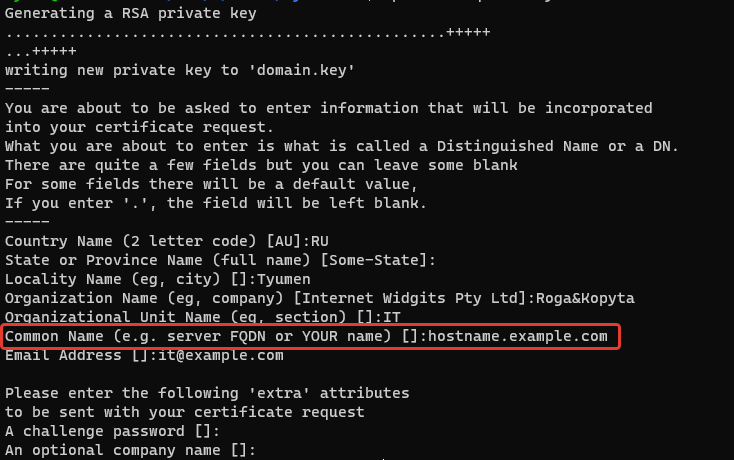
Обратите внимание на поле Common Name такое же имя стоит прописать в конфиге выше в качестве одного из полей в alt_names.
Если пришло время и вы обновляете сертификат, то выпустить запрос можно получив информацию из существующего сертификата:
Подпись ssl сертификата linux в доменном центре сертификации
Копируем содержимое csr файла в буфер, затем идем на веб сайт доменного центра сертификации.
В поле шаблон сертификата выбираем Веб-сервер и кликаем по кнопке «Выдать».
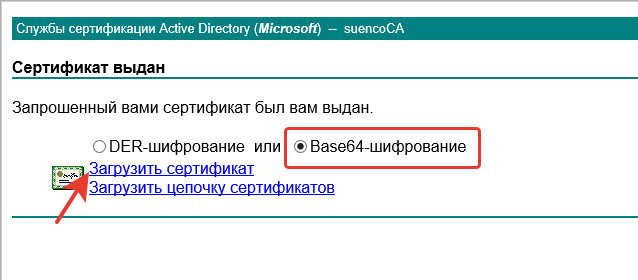
Кликаем по ссылке «Загрузить сертификат» и сохраняем файл сертификата. После этого его можно загрузить на сервер и настроить на использование вебсервером.
Поскольку доменный центр сертификации по умолчанию распространяет свой корневой сертификат на все машины в домене Active Directory, либо вы сделали это с помощью GPO, то все подписанные им сертификаты на машинах в домене будут валидными. Таким образом и SSL сертификат в Linux подписанный доменным центром сертификации прикрученный к внутрикорпоративному веб-серверу тоже не вызовет ошибок в браузере на рабочей машине пользователя.
Данная инструкция пригодится при выпуске сертификата например для установки на Proxmox Mail Gateway или любой другой веб-сервер.
Другие полезные команды openssl
Создание закрытого ключа:
Создание запроса на основе имеющегося ключа:
Генерация паролей с помощью openssl:
Как всегда дополнения и конструктивная критика приветствуются в комментариях.
Источник
Генерация и использование SSL-сертификатов в Linux
В целях безопасности, в частности во избежание перехвата конфиденциальных, персональных или важных данных. Многие владельцы сайтов в сети защищают трафик с помощью SSL-сертификатов. Естественно, защите подлежит только тот трафик, который связан непосредственно с запросами и передачей данных с определённым адресом — адресом сайта. Системные администраторы, сотрудники техподдержки должны ориентироваться в вопросах, касающихся создания и внедрения SSL-сертификатов для хостов. Поскольку предоставляют соответствующие услуги. Для этих целей в системах Linux существует утилита openssl. Она является свободной реализацией методов защиты, протокола SSL, а также генерации сертификатов.
Как SSL-сертификат помогает защитить данные?
На самом деле схема защиты трафика основана на его шифровании открытым ключом и его расшифровке закрытым ключом. Понятие SSL-сертификата применимо в контексте подтверждения того факта, что открытый ключ действительно принадлежит именно тому домену, с которым происходит соединение. Таким образом, в данной схеме присутствуют две составляющие:
- Пара ключей (открытый и закрытый) — для шифрования/расшифровки трафика;
- Подпись открытого ключа. Гарантирующая, что он подлинный и обслуживает именно тот домен, для которого и был создан.
Обе эти составляющие и представляют собой то, что принято обозначать понятием SSL-сертификат. Подпись является гарантией, поскольку выдаётся авторитетным центрами сертификации. Это доступные всем онлайн-сервисы (достаточно воспользоваться любой поисковой системой), которым можно отправить свой ключ, заполнив соответствующую анкету. Далее сервис (центр сертификации) обрабатывает данные из анкеты и сам ключ и высылает уже подписанный ключ обратно его владельцу. Среди самых популярных на сегодняшний день центров сертификации являются такие как Comodo.
Важно заметить, что зашифрованный открытым ключом трафик возможно расшифровать только соответствующим ему закрытым ключом. В свою очередь подпись для открытого ключа от авторитетного цента говорит, что зашифрованный трафик пришёл от «своего» или подлинного узла и его можно принять в обработку, т. е. расшифровать закрытым ключом.
Общий порядок создания SSL-сертификата, ключи и подпись
Во время создания SSL-сертификата происходит последовательная обработка следующих видов ключей:
- *.key – это сами ключи шифрования, открытий и/или закрытый;
- *.csr – ключ, содержащий сформированный запрос для получения подписи сертификата от центра сертификации, а сам запрос — это открытый ключ и информация о домене и организации, связанной с ним;
- *.crt, *.cer, *.pem – это, собственно, сам сертификат, подписанный центром сертификации по запросу из файла *.csr.
Для начала нужно создать закрытый ключ:
Здесь команда genrsa генерирует RSA-ключ, опция -des3 указывает алгоритм шифрования ключа. А опция -out указывает, что ключ должен быть получен в виде файла server.key. Число 2048 — это сложность шифрования. При выполнении этой команды пользователю будет предложено ввести пароль для шифрования. Поскольку указан его алгоритм опцией -des3. Если это личный ключ и его планируется использовать на сервере, который можно настроить в собственных целях, то естественно шифрование обязательно. Однако, многие серверы требуют закрытые ключи без шифрования (например хостинг-площадки, поскольку предоставляют универсальную услугу по заказу SSL-сертификатов). Поэтому перед генерацией закрытого ключа нужно определиться, как он будет использоваться.
Теперь нужно создать запрос на подпись — CSR-файл, который будет включать только что сгенерированный ключ server.key:
При выполнении этой команды пользователю необходимо ввести информацию о домене и организации. Причём наименование домена следует вводить точно, например, если идентификатор URL сайта https://mycompany.com, то ввести нужно mycompany.com. Для URL-идентификатора www.mycompany.com уже необходим отдельный сертификат.
Теперь файл server.csr со сформированным запросом на подпись можно отправить в выбранный центр сертификации.
Подписание SSL-сертификатов
Получить подписанный сертификат, когда имеется закрытый ключ и запрос на подпись можно несколькими способами: воспользоваться услугой авторитетных центров сертификации, отправив им запрос (CSR-файл) и получив в ответ готовый сертификат *.crt. Либо можно сделать сертификат самоподписанным. Т. е. подписать его тем же ключом, который использовался при создании файла CSR. Для этого следует выполнить команду:
Здесь опция -days указывает количество дней, в течение которых выпускаемый сертификат server.crt будет действителен. В данном случае на протяжении одного года.
Также можно создать самоподписанный сертификат из имеющегося закрытого ключа без использования CSR-файла. Но в этом случае нужно вводить информацию CSR-запроса:
Параметр -x509 задаёт формат генерируемого сертификата. Он является самым распространённым и используется в большинстве случаев. Опция -new позволяет запрашивать информацию для запроса у пользователя.
Важно отметить, что сертификаты, подписанные авторитетными центрами сертификации известны веб-браузерам. Самоподписанные сертификаты необходимо импортировать в хранилище доверенных сертификатов веб-браузера вручную. Поскольку соединения с доменами, обслуживаемыми такими сертификатами по-умолчанию блокируются.
Использование SSL-сертификатов для домена
Для использования сертификата доменом, для которого он был создан, необходимо соответствующим образом настроить виртуальный хост этого домена. Для начала нужно сохранить файлы *.crt и *.key где-нибудь, где доступ к ним может получить только их владелец. Например в
/ssl/certs/ нужно поместить файл server.crt, в
/ssl/private/ — файл server.key. Далее, в конфигурационном файле виртуального хоста нужно определить следующие директивы:
Важно заметить, что для SSL-соединений домена должен быть отдельный конфигурационный файл (или просто отдельная конфигурация в одном файле) виртуального хоста для него. Это необходимо, поскольку обычные HTTP-соединения обрабатываются по порту 80, а HTTPS (SSL) — по 443. Это отдельные конфигурации одного виртуального хоста (хотя это не совсем верное определение). Также для Apache должен быть включен модуль SSL. Типичная конфигурация может выглядеть следующим образом:
Как подключить ssl сертификата в nginx читайте в этой статье.
Заключение
В заключение следует заметить, что генерация и подключение SSL-сертификатов к домену — далеко не самая сложная задача. Однако она требует очень внимательного выполнения отдельных её этапов, поскольку от ошибки зависит безопасность для домена.
Если вы нашли ошибку, пожалуйста, выделите фрагмент текста и нажмите Ctrl+Enter.
Источник
Настройка Apache + SSL для работы сайта по HTTPS
Инструкция написана для операционных систем на базе UNIX.
Шаг 1. Создание сертификата
Для боевого сервера, сертификат должен быть получен от доверенного центра сертификации — либо локального для компании, либо коммерческого. Или получен бесплатно от Let’s Ecnrypt.
Для тестовой среды можно сгенерировать самоподписанный сертификат. Для этого сперва переходим в рабочую папку.
а) на Red Hat / CentOS:
б) на Debian / Ubuntu:
Создаем папку для сертификатов и переходим в нее:
mkdir ssl ; cd ssl
И генерируем сертификат:
openssl req -new -x509 -days 1461 -nodes -out cert.pem -keyout cert.key -subj «/C=RU/ST=SPb/L=SPb/O=Global Security/OU=IT Department/CN=test.dmosk.local/CN=test»
* в данном примере созданы открытый и закрытый ключи на 4 года (1461 день); значения параметра subj могут быть любыми в рамках тестирования.
Шаг 2. Установка модуля SSL для Apache
Прежде, чем устанавливать модуль, выполняем команду:
apachectl -M | grep ssl
Если видим строчку, на подобие:
Спускаемся к шагу 3 данной инструкции.
Иначе, устанавливаем httpd ssl_module.
yum install mod_ssl
б) Для Ubuntu/Debian:
Открываем файл конфигурации apache:
* подразумевается, что используется apache 2.4.
Находим и снимаем комментарии со следующих строчек:
.
LoadModule ssl_module libexec/apache24/mod_ssl.so
.
Include etc/apache24/extra/httpd-ssl.conf
.
И ставим комментарии в следующих строках:
#
#SSLRandomSeed startup builtin
#SSLRandomSeed connect builtin
#
Чтобы настройки применились, необходимо перезапустить веб-сервер одной из команд:
systemctl restart httpd
systemctl restart apache2
service apache2 restart
* первая, как правило, используется в системах на базе RPM, вторая — DEB, третья — BSD.
Шаг 3. Настройка Apache
Выходим из папки ssl:
Открываем файл с настройкой виртуальный доменов.
* где site.conf — конфигурационный файл для конкретного сайта
В открытый файл добавляем следующее:
ServerName site.ru
DocumentRoot /var/www/apache/data
SSLEngine on
SSLCertificateFile ssl/cert.pem
SSLCertificateKeyFile ssl/cert.key
* где ServerName — домен сайта; DocumentRoot — расположение файлов сайта в системе; SSLCertificateFile и SSLCertificateKeyFile — пути до файлов ключей, которые были сгенерированы на шаге 1.
Проверяем корректность настроек в Apache:
Перечитываем конфигурацию apache:
Шаг 4. Проверка работоспособности
Открываем браузер и переходим на наш сайт, добавив https://. При использовании самоподписного сертификата (как в нашем случае), обозреватель выдаст предупреждение, что передача данных не безопасна. Подтверждаем наше намерение открыть сайт. Если все работает, переходим к шагу 5.
Если сайт не заработал, пробуем найти причину по log-файлу. Как правило, он находится в каталоге /var/log/apache или /var/log/httpd.
Шаг 5. Настройка редиректа
Чтобы все запросы по http автоматически перенаправлялись на https, необходимо настроить перенаправление (redirect). Есть несколько способов это сделать.
В конфигурационном файле
Открываем файл с настройкой виртуальных доменов (как в шаге 3) и дописываем следующее:
ServerName site.ru
RewriteEngine On
RewriteCond %
RewriteRule (.*) https://%
* в конкретном примере, мы перенаправили все запросы для сайта site.ru.
** обратите особое внимание, что если у Вас уже есть VirtualHost *:80 для настраиваемого сайта, необходимо его закомментировать или отредактировать.
В файле .htaccess
Установка модуля rewrite
Чтобы перенаправление работало в Apache, необходимо установить модуль rewrite.
а) в CentOS открываем конфигурационный файл и проверяем наличие строки:
LoadModule rewrite_module modules/mod_rewrite.so
* если ее нет, добавляем; если она закомментирована, снимаем комментарий.
systemctl restart httpd
systemctl restart apache2
Apache + NGINX
При использовании веб-сервера на базе и Apache и NGINX, как правило, наружу смотрит последний. В таком случае, именно он будет отвечать на http-запросы, и в таком случае нужно настраивать SSL на NGINX.
Как настроить Apache для работы по HTTPS (SSL)
Источник





